- Nesuskaičiuojama daugybė problemų, kai vartotojai bando atnaujinti savo kompiuterius. 0x80240fff klaida yra tik pavyzdys, kurį mes išsamiau aprašome toliau.
- Norėdami atsisiųsti naujausius „Windows 10“ naujinimus į savo kompiuterį, galite naudoti medijos kūrimo įrankį. Be to, jums gali padėti „Windows“ naujinimo trikčių šalinimo įrankis.
- Norėdami rasti greitesnių sprendimų, nedvejodami apsilankykite čia „Windows“ naujinimo klaidų skyrius.
- Norėdami išvengti ar net išspręsti netikėtas problemas, pažymėkite mūsų „Windows 10“ trikčių šalinimo centras.

- Atsisiųskite „Restoro“ kompiuterio taisymo įrankį pateikiamas kartu su patentuotomis technologijomis (galima įsigyti patentą čia).
- Spustelėkite Paleiskite nuskaitymą rasti „Windows“ problemų, kurios gali sukelti kompiuterio problemų.
- Spustelėkite Taisyti viską išspręsti problemas, turinčias įtakos jūsų kompiuterio saugumui ir našumui
- „Restoro“ atsisiuntė 0 skaitytojų šį mėnesį.
Tūkstančiai „Windows“ vartotojų, kurie bandė juos atnaujinti „Windows 10“ OS pastaruoju metu susidūrė su erzinančiu 0x80240fff klaidos kodu.
Šią klaidą kankina tiek saviškiai, tiek ne savininkai, neleidžiantys jų sistemai rasti galimų naujinių.
Štai kaip vienas vartotojas apibūdina problemą:
Ką tik įsigijau naują nešiojamąjį kompiuterį ir bandžiau įsitikinti, kad „Windows 10“ yra atnaujinta, tačiau kiekvieną kartą, kai bandau jį ieškoti atnaujinimų, gaunu klaidos kodą 0x80240fff. Aš net nemanau, kad nepavyksta atsisiųsti savo tiesiog veikiančio, kaip jis negali net ieškoti naujų atnaujinimų?
Vartotojai taip pat nesėkmingai bandė atnaujinti švaraus įkrovimo metu.
Pasak „Microsoft“, ši klaida gali atsirasti, jei pasirinktiniame turinyje naudojamas produkto pavadinimas, atitinkantis esamą kategorijos pavadinimą. Pavyzdžiui, jūs sukuriate produktą naudodami SCUP, pavadintą Įrankiai.
Tai klaidina sistemą vertinant kategorijas, nes dabar turite produktą pavadinimu Įrankiai ir atnaujinimo klasifikaciją, vadinamą Įrankiai.
Ieškote geriausios programinės įrangos, skirtos „Windows“ naujinimo problemoms išspręsti? Čia yra geriausi variantai.
Kaip pataisyti „Windows 10“ naujinimo klaidos kodą 0x80240fff?
- Atidėti atnaujinimus
- Naudokite medijos kūrimo įrankį
- Paleiskite „Windows Update“ trikčių šalinimo įrankį
- Iš naujo paleiskite „Background Intelligent Transfer Services“
- Iš naujo nustatykite „Windows Update“ komponentus
- Išjunkite antivirusinę / antimalware / ugniasienės apsaugą
- Išjunkite savo VPN programinę įrangą
- Atsisiųskite naujausią „Servicing Stack“ naujinį
1. Atidėti atnaujinimus
Šis sprendimas prieinamas „Windows 10 Pro“ vartotojams. Eiti į „Windows“ naujinimo nustatymai > Spustelėkite Išplėstinė parinktiss puslapio apačioje> Pasirinkti Atidėti atnaujinimus.
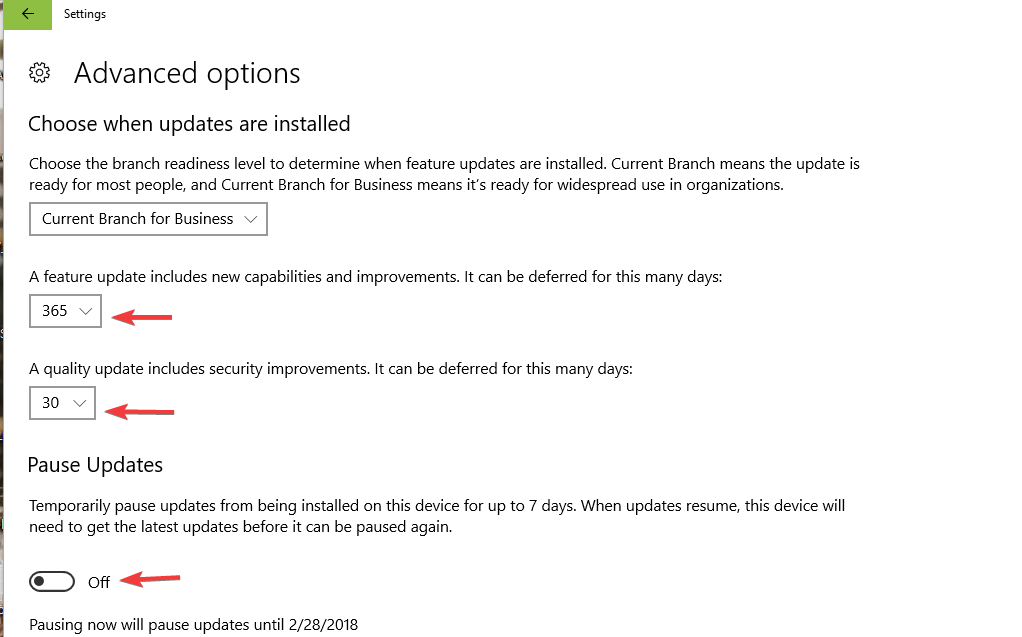
Tai pakeis jūsų „Windows“ naujinimo serverį ir problema turėtų būti išspręsta. Tačiau atnaujinimai bus atidėti.
2. Naudokite medijos kūrimo įrankį
Naudoti Medijos kūrimo įrankis norėdami atsisiųsti naujausius „Windows 10“ naujinimus į savo kompiuterį. Galite nedelsdami atnaujinti savo kompiuterį, o „Windows“ turėtų tai padaryti automatiškai.
Šį sprendimą taip pat gali naudoti „Windows 10 Home“ vartotojai. Kaip visi žinote, „Windows 10 Home“ nėra parinkties Atidėti naujovinimus.
Tai yra „Insider“ siūlomi sprendimai. „Microsoft“ palaikymo inžinieriai taip pat pasiūlė papildomų sprendimų, todėl galbūt norėsite juos išbandyti.
3. Paleiskite „Windows Update“ trikčių šalinimo įrankį
„Windows 10“ yra keletas įmontuotų trikčių šalinimo įrankių, kurie gali padėti išspręsti bendras technines problemas, įskaitant naujinimo problemas.
Paleiskite sistemos nuskaitymą, kad rastumėte galimų klaidų

Atsisiųskite „Restoro“
Kompiuterio taisymo įrankis

Spustelėkite Paleiskite nuskaitymą rasti „Windows“ problemų.

Spustelėkite Taisyti viską išspręsti patentuotų technologijų problemas.
Paleiskite kompiuterio nuskaitymą naudodami „Restoro“ taisymo įrankį, kad rastumėte klaidų, sukeliančių saugumo problemas ir sulėtėjimą. Baigus nuskaityti, taisymo procesas sugadintus failus pakeis naujais „Windows“ failais ir komponentais.
Galite eiti į Nustatymai > Atnaujinimas ir sauga > Trikčių šalinimas ir paleiskite „Windows“ naujinimo trikčių šalinimo įrankis.
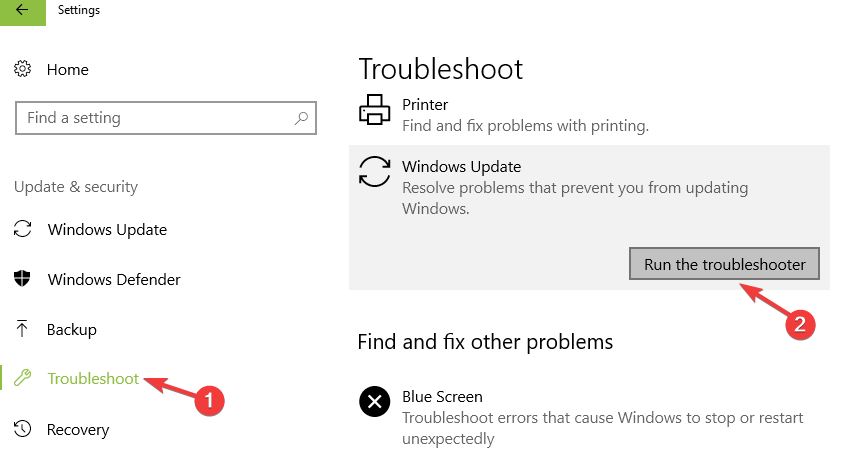
„Windows“ trikčių šalinimo priemonės naudojimas yra košmaras? Pasirinkite vieną iš šių puikių trikčių šalinimo įrankių!
4. Iš naujo paleiskite „Background Intelligent Transfer Services“
- Paspauskite „Windows“ klavišas + R klavišą ir įveskite paslaugos.msc teksto laukelyje.
- Raskite Įjungta foninė intelektualiojo perdavimo paslauga (BITS) sąrašas.
- Dešiniuoju pelės mygtuku spustelėkite Pagrindinė intelektualioji perdavimo paslauga (BITS) paslaugą, tada spustelėkite Savybės.
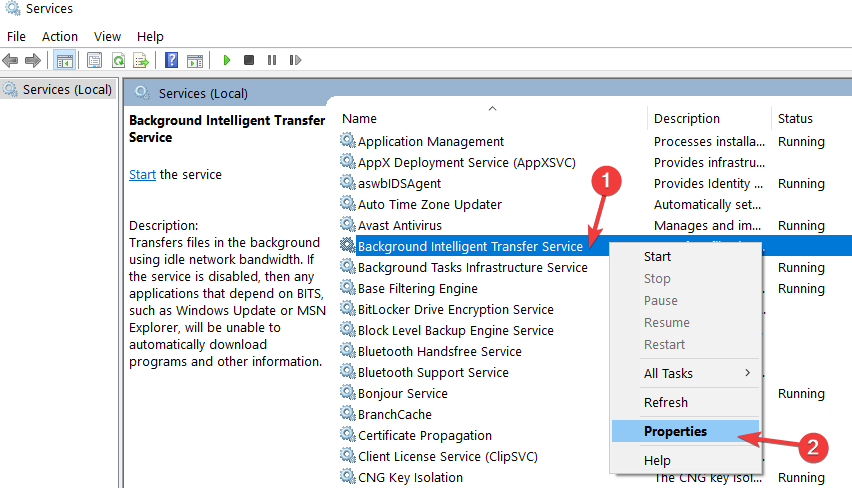
- Ant Generolas skirtukas, šalia Paleidimo tipas, Įsitikinti, kad Automatinis (atidėtas startas) yra pasirinktas. Jei ne, pasirinkite jį ir spustelėkite Taikyti.
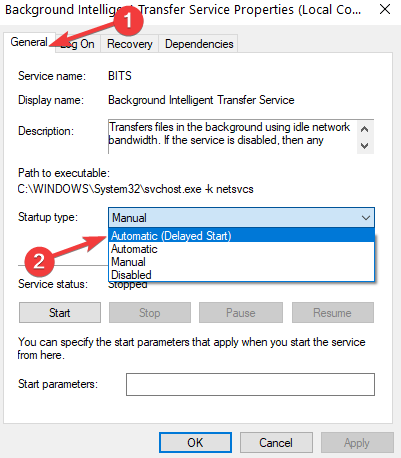
- Šalia Aptarnavimo būsena, patikrinkite, ar paslauga paleista. Jei ne, spustelėkite Pradėti.
5. Iš naujo nustatykite „Windows Update“ komponentus
- Eiti įPradėti> tipo cmd > pasirinkite komandų eilutę (administratorius).
- SpustelėkiteTaippaprašius leidimo.
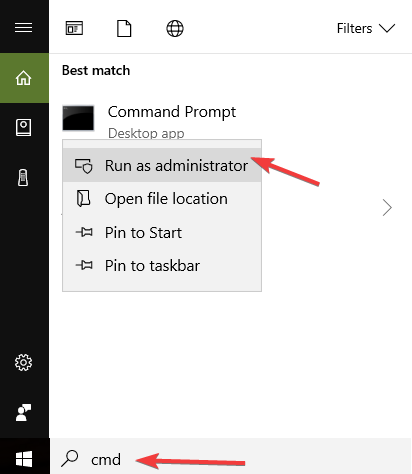
- Sustabdykite BITS, kriptografijos, MSI diegimo programą ir „Windows“ naujinimo paslaugas įvesdami šias komandas (po kiekvienos komandos paspauskite Enter):
- neto sustojimas wuauserv
- grynojo sustojimo kriptosvc
- grynojo stabdymo bitai
- net stop msiserver
- Pervardykite „SoftwareDistribution“ ir „Catroot2“ aplankus, įvesdami toliau nurodytas komandasKomandinė eilutė (kaip visada, pataikė Įveskite po kiekvienos komandos):
- Ren C: „WindowssoftwareDistribution SoftwareDistribution.old“
- Ren C: „WindowsSystem32catroot2 Catroot2.old“
- Iš naujo paleiskite „BITS“, „Cryptographic“, „MSI Installer“ ir „Windows Update Services“. Įveskite šias komandasKomandinė eilutė paspaudus Enter po kiekvieno:
- neto sustojimas wuauserv
- grynojo sustojimo kriptosvc
- grynojo stabdymo bitai
- net stop msiserver
- Uždaryti komandinę eilutę
- Pabandykite dar kartą paleisti „Windows“ naujinimus ir patikrinti, ar klaida išlieka.
Sužinokite daugiau apie „Windows“ naujinimo iš naujo scenarijų skaitydami šį vadovą.
6. Išjunkite antivirusinę / antimalware / ugniasienės apsaugą
Kartais jūsų saugos programinė įranga (užkarda, antivirusinės ir antimalware programos) gali blokuoti „Windows Update“. Greičiausias ir paprasčiausias sprendimas išspręsti šią problemą yra laikinai išjungti šias programas.
Tada bandykite dar kartą įdiegti naujausius „Windows“ naujinimus, kad patikrintumėte, ar šis sprendimas išsprendė jūsų problemą.
Nepamirškite vėl įjungti šių programų, kai tik tai padarysite, kad užtikrintumėte, jog jūsų sistema yra apsaugota nuo kibernetinių atakų.
7. Išjunkite savo VPN programinę įrangą
Kai kurie vartotojai patvirtino, kad VPN programinės įrangos išjungimas padėjo jiems išspręsti klaidą 0x80240fff. Taigi, jei jūs naudojate VPN programinę įrangą, išjunkite ją ir patikrinkite, ar nėra naujinių.
Praneškite mums, ar šis sprendimas jums pasiteisino.
8. Atsisiųskite naujausią „Servicing Stack“ naujinį
Siekdama patobulinti „Windows Update“, „Microsoft“ reguliariai teikia „Stacking Stack“ naujinimus. Įsitikinkite, kad naudojate naujausią „Windows 10“ versijai prieinamą „Service Stack“ naujinį.
Taip pat galite atsisiųsti naujinį iš „Microsoft“ naujinių katalogo svetainė.
Tikimės, kad šiame straipsnyje išvardyti sprendimai padėjo išspręsti „Windows“ naujinimo klaidą 0x80240fff.
Ne mažiau svarbu, kad vartotojai skundžiasi panašiu pranešimu, kuriame teigiama: Diegiant naujinimus kilo problemų, tačiau vėliau bandysime dar kartą. Jei tai nuolat matote ir norite ieškoti žiniatinklyje arba susisiekite su palaikymo komanda.
Susidūrę su šia problema, nedvejodami paleiskite „Windows Update“ trikčių šalinimo įrankį arba išbandykite anksčiau minėtus sprendimus.
Jei turite papildomų patarimų ir pasiūlymų, kaip ištaisyti šią klaidą, išvardykite juos toliau pateiktuose komentaruose.
 Vis dar kyla problemų?Ištaisykite juos naudodami šį įrankį:
Vis dar kyla problemų?Ištaisykite juos naudodami šį įrankį:
- Atsisiųskite šį kompiuterio taisymo įrankį įvertintas puikiai „TrustPilot.com“ (atsisiuntimas prasideda šiame puslapyje).
- Spustelėkite Paleiskite nuskaitymą rasti „Windows“ problemų, kurios gali sukelti kompiuterio problemų.
- Spustelėkite Taisyti viską išspręsti patentuotų technologijų problemas (Išskirtinė nuolaida mūsų skaitytojams).
„Restoro“ atsisiuntė 0 skaitytojų šį mėnesį.
Dažnai užduodami klausimai
Klaidos kodas 0x80240fff yra ženklas, kad pasirinktiniame turinyje naudojamas produkto pavadinimas, atitinkantis esamą kategorijos pavadinimą.
Jei įdiegėte „Windows 10“ be rakto, jis iš tikrųjų nėra aktyvuotas. Šie klaidų kodai neturėtų stebinti, todėl atlikite šiame veiksmus išsamus vadovas tai ištaisyti.
Paleiskite „Windows Update“ trikčių šalinimo įrankį arba naudokite tai trumpas vadovas gali padėti jums lengvai atsikratyti klaidos kodo 0x80240fff.


